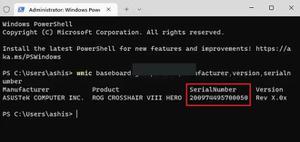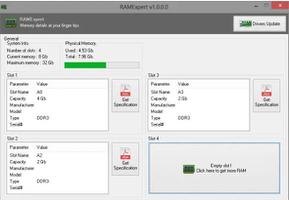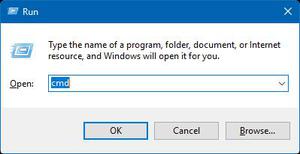如何查找AirPods序列号并检查覆盖范围
当出现问题时,了解一对 AirPods 的序列号会很有用,Apple 提供了多种查找和检查序列号的方法。
了解在哪里可以找到AirPods的序列号不太可能成为大多数用户的首要任务,但了解如何检查该序列号在出现问题时可能会很有用,因为该序列号可用于检查保修和支持范围。如果用户需要购买替换件,例如 AirPods 耳塞或耳机盒丢失,序列号也会派上用场。具体来说,对于 AirPods,有多种方法可以查找序列号。
最简单的方法是检查AirPods外壳。虽然苹果的耳机和充电盒之间存在一些差异,但它们确实具有相同的序列号。要查找 AirPods 或 AirPods Pro 上的编号,只需打开盒盖并查看底部即可。这适用于所有 AirPods 充电盒,包括 Lightning、MagSafe 和无线充电盒。唯一的例外是 AirPods Max 耳机。物理序列号不是印在外壳上,而是可以通过拆下左磁性耳垫来检查。
在 iPhone 和 Mac 上检查 AirPods 序列号
 检查 AirPods 序列号的最简单方法之一是通过连接到 AirPods 的 iPhone 或 iPad。执行此操作之前,请确保 AirPods 位于耳朵内并已连接到 iPhone 或 iPad。接下来,打开“设置”应用程序,然后导航到“蓝牙”部分。到达该位置后,在蓝牙列表中找到 AirPods,然后点击AirPods 名称旁边的信息 ( i ) 按钮。这将打开一个新部分,其中包括专用的“关于”小节,列出序列号以及型号名称和编号。
检查 AirPods 序列号的最简单方法之一是通过连接到 AirPods 的 iPhone 或 iPad。执行此操作之前,请确保 AirPods 位于耳朵内并已连接到 iPhone 或 iPad。接下来,打开“设置”应用程序,然后导航到“蓝牙”部分。到达该位置后,在蓝牙列表中找到 AirPods,然后点击AirPods 名称旁边的信息 ( i ) 按钮。这将打开一个新部分,其中包括专用的“关于”小节,列出序列号以及型号名称和编号。
拥有 Mac 的用户还可以在“设置”中找到序列号。与 iPhone 一样,将 AirPods 放入耳朵中并将其连接到 Mac。单击 Apple 菜单并选择“系统设置”。向下滚动并单击左侧边栏中的 AirPods。型号将显示在屏幕上。
对于那些保留原包装的人来说,查找大多数 Apple 产品的序列号非常简单,因为序列号通常与条形码和其他相关信息一起印在包装上。同样,AirPods 的序列号通常也会列在原始收据上。一旦找到,用户可以通过在Apple服务和支持范围网站上输入AirPods序列号来检查其当前的保修状态和 AppleCare 范围资格。
以上是 如何查找AirPods序列号并检查覆盖范围 的全部内容, 来源链接: www.tmjl8.com/smart/432466.html